使用最新win7系统的网友有很多,很多用户都在问:win7开机密码忘记了怎么办?是啊,对于记性不好并且不常使用电脑的用户,忘记密码是十分经常发生的事。接下来小编将带给大家win7开机密码忘记了的解决方法,来看看吧!
工具/原料:
系统版本:windows7系统
品牌型号: 联想小新Air 13 Pro
方法/步骤:
方法一:输入命令新增账户
1.首先我们重启电脑,接着疯狂的按F8,直到电脑出现高级启动选项的界面,选择“带命令提示符的安全模式”后进入其中;
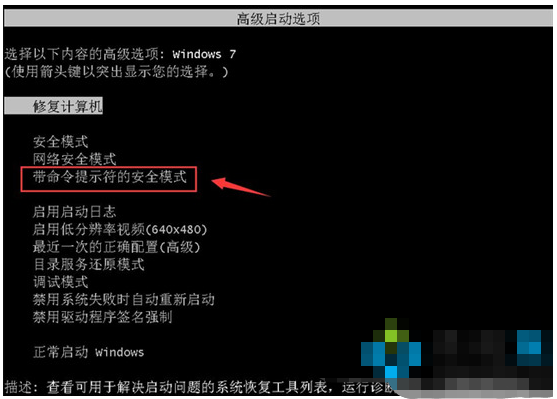
2.这时候将会跳出一个下图所示的界面,接着选择点击“Administrator”这个账户;
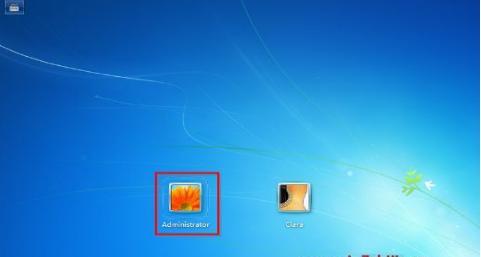
3.在弹出的管理员模式的命令提示符窗口界面中输入net user Smile /add并回车,这时候我们就为电脑新增了一个账户;
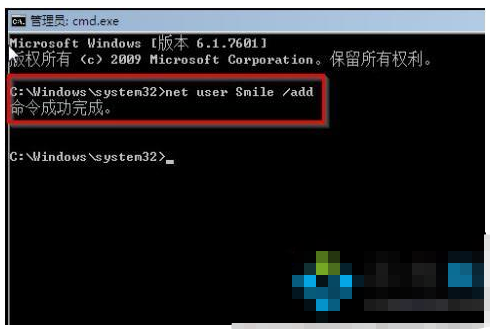
4.接着我们再输入一个net localgroup administrators Smile /add的命令,这个命令的功能是将新增的这个账户升级成管理员;
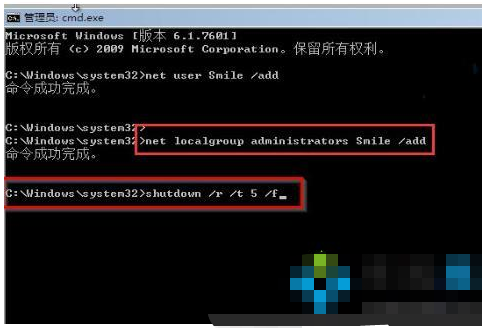
5.然后我们再去输入shutdown /r /t 5 /f,这个命令可以让电脑重启;
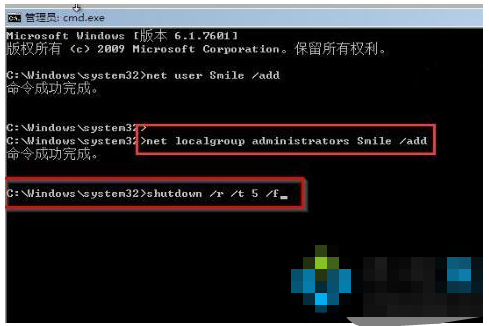
6.当电脑重启之后我们就会看到一个新的账号,这个账号是可以直接进行登录的,我们登录进去后进入控制面板,然后将之间忘记密码的那个账户删除即可解决win7开机密码忘记了的问题。

方法二:打开运行输入命令添加/删除管理单元
1.同时按下快捷键“win+R”打开运行窗口界面,输入mmc.exe,点击确认;
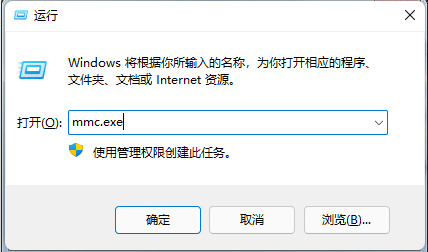
2.进入新窗口界面之后,点击“文件”选项中的“添加/删除管理单元”;
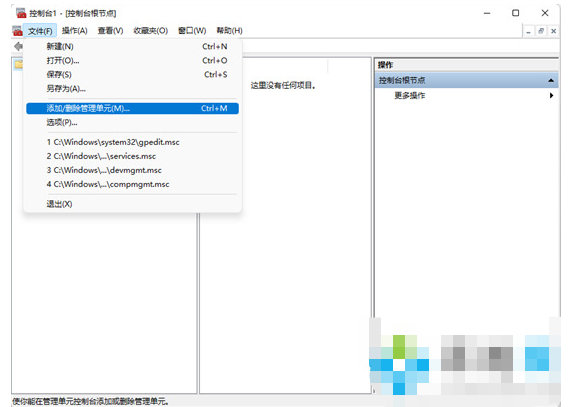
3.然后在左侧的菜单栏中找到并打开“本地用户和组”,点击“添加”—“完成”按钮,最后点击“确定”保存即可;
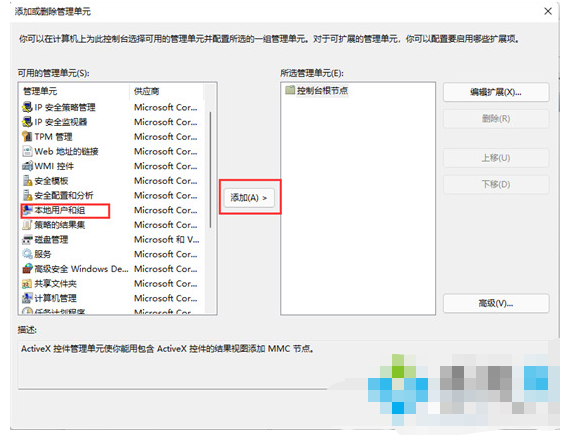
4.完成上一步设置之后点击打开本地用户和组选项中的用户文件夹,使用鼠标右键点击选择“设置密码”选项,这样不需要原始密码也可以设置新的密码啦。
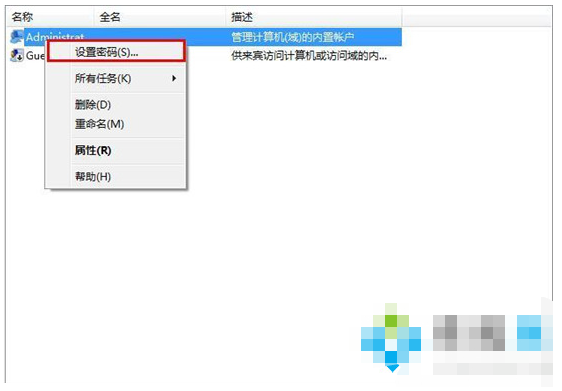
总结:
以上就是两种win7开机密码忘记了的解决方法啦,希望可以帮助到大家。